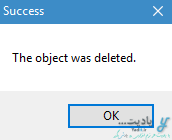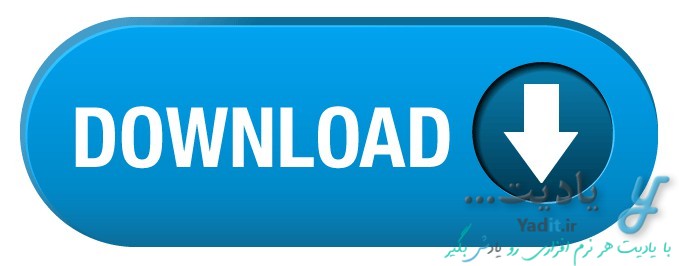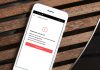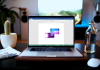حتما برای شما پیش آمده است که قصد داشته اید یک فایل را پاک کنید یا نام آن را تغییر دهید یا ان را به پوشه ای دیگر جا به جا کنید اما با یک خطا رو به رو شده اید و نتوانسته اید این کار را انجام دهید.
گاهی اوقات دلیل این خطا می تواند استفاده از آن فایل توسط نرم افزار دیگری باشد که درباره آن به صورت مفصل در این لینک توضیح داده شده است…
اما در برخی از موارد این فایل ها در ویندوز قفل شده اند و به همین دلیل نمی توان به هیچ روش معمولی روی آن ها تغییراتی که گفته شد ایجاد کرد.
در این مواقع باید برای انجام تغییرات مورد نظر از یک نرم افزار باز کننده ی اینگونه قفل های فایل ها استفاده کرد.
Unlocker یکی از نرم افزار های قدرتمند و کم حجم در این زمینه است که با استفاده از لینک زیر می توانید آن را دانلود کنید:
رمز فایل:
www.yadit.ir
در ادامه روش استفاده از این نرم افزار را برای پاک کردن، تغییر نام یا جا به جایی فایل های دارای قفل آموزش می دهیم.
پاک کردن، تغییر نام یا جا به جایی فایل های دارای قفل با استفاده از نرم افزار Unlocker در ویندوز:
برای این کار پس از نصب نرم افزار و یک بار ری استارت سیستم کامپیوتری، کافیست روی فایل قفل شده ی مورد نظر خود کلیک راست کنید و از بین گزینه های موجود Unlocker را انتخاب نمایید.
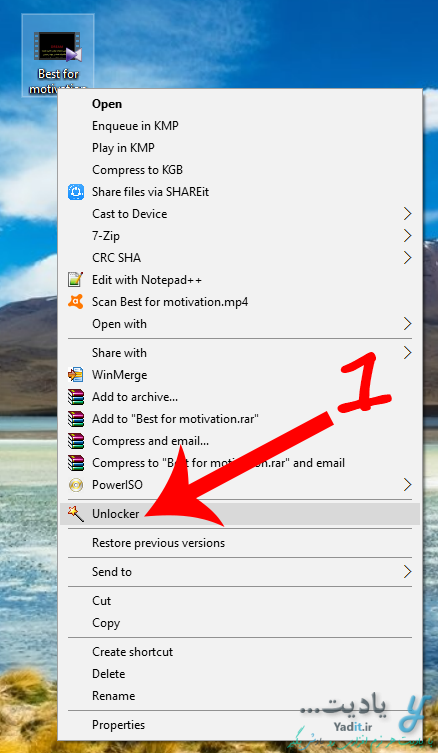
پس از آن پنجره ای باز می شود که در قسمت پایین-سمت چپ آن یک لیست کشویی کوچک قرار دارد.
در این لیست کشویی با استفاده از گزینه ی Delete می توانید فایل را پاک کنید، با انتخاب گزینه ی Rename پنجره ای باز می شود که می توانید نام جدید مورد نظر خود را برای فایل وارد کنید و بالاخره با کلیک روی گزینه ی Move پنجره ای باز می شود که می توانید مسیر مقصد را برای جا به جایی فایل قفل شده انتخاب کنید.
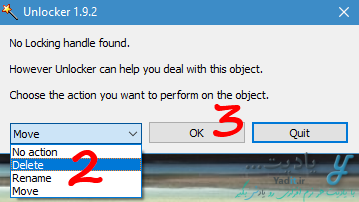
پس از انتخاب گزینه ی مورد نظر از لیست و انجام تنظیمات آن کافیست Ok را بزنید تا عملیات مربوطه روی فایل انجام شود و پیام موفقیت آمیز بودن آن نمایش داده شود.
در تصویر زیر پیام موفقیت آمیز بودن عملیات پاک کردن فایل نمایش داده شده است.